CITROEN BERLINGO MULTISPACE 2014 Notices Demploi (in French)
Manufacturer: CITROEN, Model Year: 2014, Model line: BERLINGO MULTISPACE, Model: CITROEN BERLINGO MULTISPACE 2014Pages: 269, PDF Size: 13.39 MB
Page 211 of 269
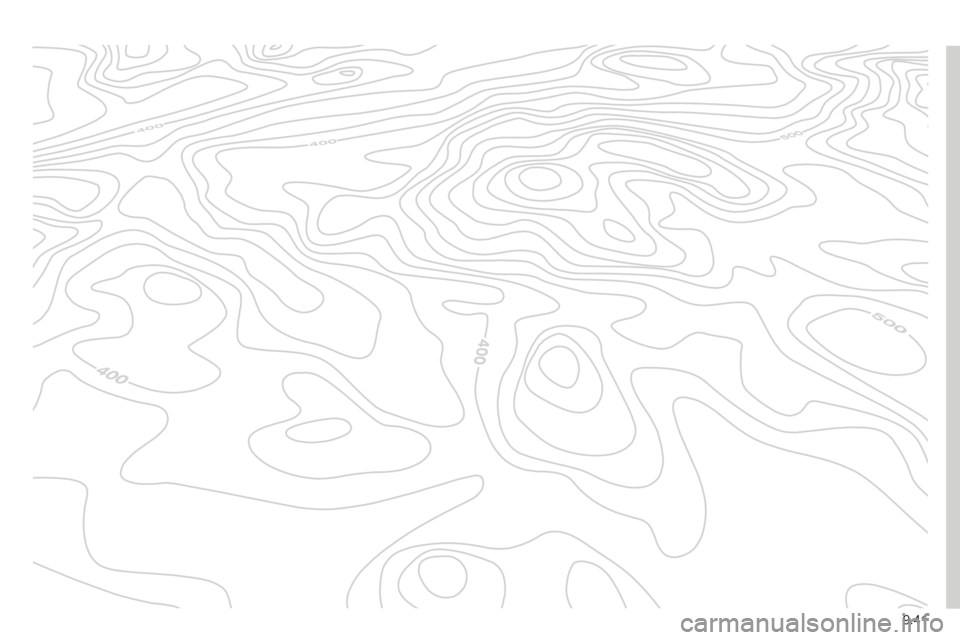
9.41
Page 212 of 269
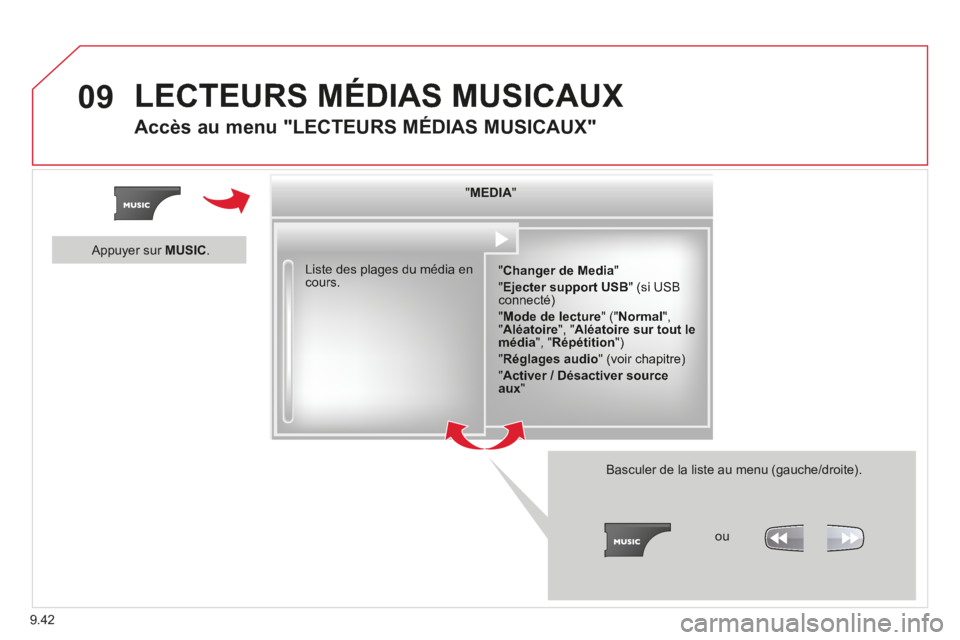
9.42
09 LECTEURS MÉDIAS MUSICAUX
Accès au menu "LECTEURS MÉDIAS MUSICAUX"
" " " " " " " " " " " " " " " " " " " MEDIAMEDIAMEDIAMEDIAMEDIAMEDIAMEDIAMEDIAMEDIAMEDIAMEDIAMEDIAMEDIAMEDIAMEDIAMEDIAMEDIAMEDIAMEDIA " " " " " " " " " " " " " " " " " " "
" Changer de Media "
" Ejecter support USB " (si USB connecté)
" Mode de lecture " (" Normal ", " Aléatoire ", " Aléatoire sur tout le média ", " Répétition ")
" Réglages audio " (voir chapitre)
" Activer / Désactiver source aux "
Liste des plages du média en cours.
Basculer de la liste au menu (gauche/droite).
ou
Appuyer sur MUSIC .
Page 213 of 269
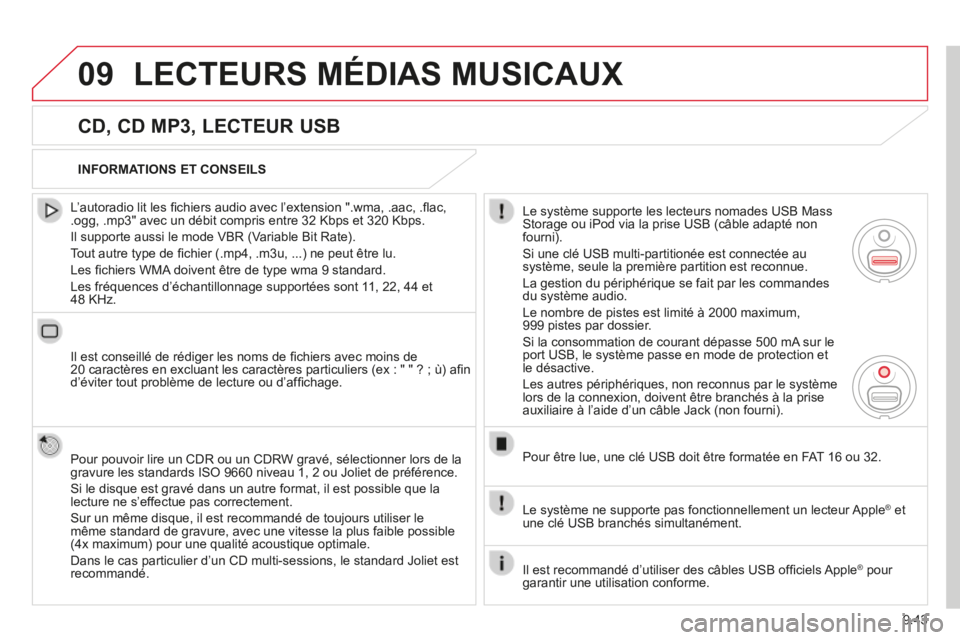
9.43
09 LECTEURS MÉDIAS MUSICAUX
CD, CD MP3, LECTEUR USB
L’autoradio lit les fi chiers audio avec l’extension ".wma, .aac, .fl ac, .ogg, .mp3" avec un débit compris entre 32 Kbps et 320 Kbps.
Il supporte aussi le mode VBR (Variable Bit Rate).
Tout autre type de fi chier (.mp4, .m3u, ...) ne peut être lu.
Les fi chiers WMA doivent être de type wma 9 standard.
Les fréquences d’échantillonnage supportées sont 11, 22, 44 et 48 KHz.
Il est conseillé de rédiger les noms de fi chiers avec moins de 20 caractères en excluant les caractères particuliers (ex : " " ? ; ù) afi n d’éviter tout problème de lecture ou d’affi chage.
Pour pouvoir lire un CDR ou un CDRW gravé, sélectionner lors de la gravure les standards ISO 9660 niveau 1, 2 ou Joliet de préférence\
.
Si le disque est gravé dans un autre format, il est possible que la lecture ne s’effectue pas correctement.
Sur un même disque, il est recommandé de toujours utiliser le même standard de gravure, avec une vitesse la plus faible possible (4x maximum) pour une qualité acoustique optimale.
Dans le cas particulier d’un CD multi-sessions, le standard Joliet est recommandé.
INFORMATIONS ET CONSEILS
Le système supporte les lecteurs nomades USB Mass Storage ou iPod via la prise USB (câble adapté non fourni).
Si une clé USB multi-partitionée est connectée au système, seule la première partition est reconnue.
La gestion du périphérique se fait par les commandes du système audio.
Le nombre de pistes est limité à 2000 maximum, 999 pistes par dossier.
Si la consommation de courant dépasse 500 mA sur le port USB, le système passe en mode de protection et le désactive.
Les autres périphériques, non reconnus par le système lors de la connexion, doivent être branchés à la prise auxiliaire à l’aide d’un câble Jack (non fourni).
Pour être lue, une clé USB doit être formatée en FAT 16 ou 32.
Le système ne supporte pas fonctionnellement un lecteur Apple ® et ® et ®
une clé USB branchés simultanément.
Il est recommandé d’utiliser des câbles USB offi ciels Apple ® pour ® pour ®
garantir une utilisation conforme.
Page 214 of 269
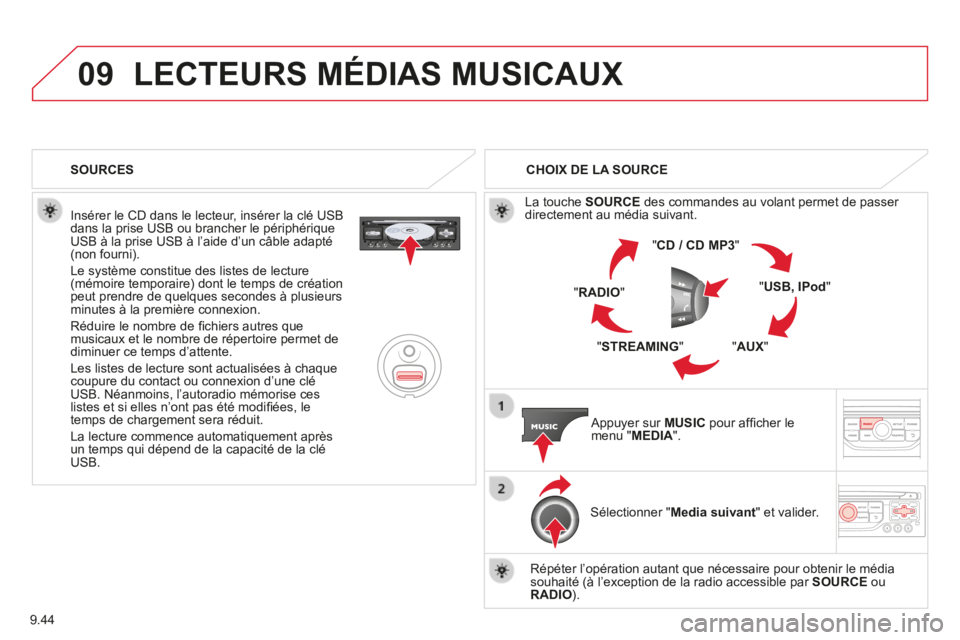
9.44
09 LECTEURS MÉDIAS MUSICAUX
Insérer le CD dans le lecteur, insérer la clé USB dans la prise USB ou brancher le périphérique USB à la prise USB à l’aide d’un câble adapté (non fourni).
Le système constitue des listes de lecture (mémoire temporaire) dont le temps de création peut prendre de quelques secondes à plusieurs minutes à la première connexion.
Réduire le nombre de fi chiers autres que musicaux et le nombre de répertoire permet de diminuer ce temps d’attente.
Les listes de lecture sont actualisées à chaque coupure du contact ou connexion d’une clé USB. Néanmoins, l’autoradio mémorise ces listes et si elles n’ont pas été modifi ées, le temps de chargement sera réduit.
La lecture commence automatiquement après un temps qui dépend de la capacité de la clé USB.
CHOIX DE LA SOURCE
La touche SOURCE des commandes au volant permet de passer directement au média suivant.
" CD / CD MP3 "
" USB, IPod "
" AUX " " STREAMING "
" RADIO "
Appuyer sur MUSIC pour affi cher le menu " MEDIA " .
Sélectionner " Media suivant " et valider.
Répéter l’opération autant que nécessaire pour obtenir le média souhaité (à l’exception de la radio accessible par SOURCE ou RADIO ).
SOURCES
Page 215 of 269
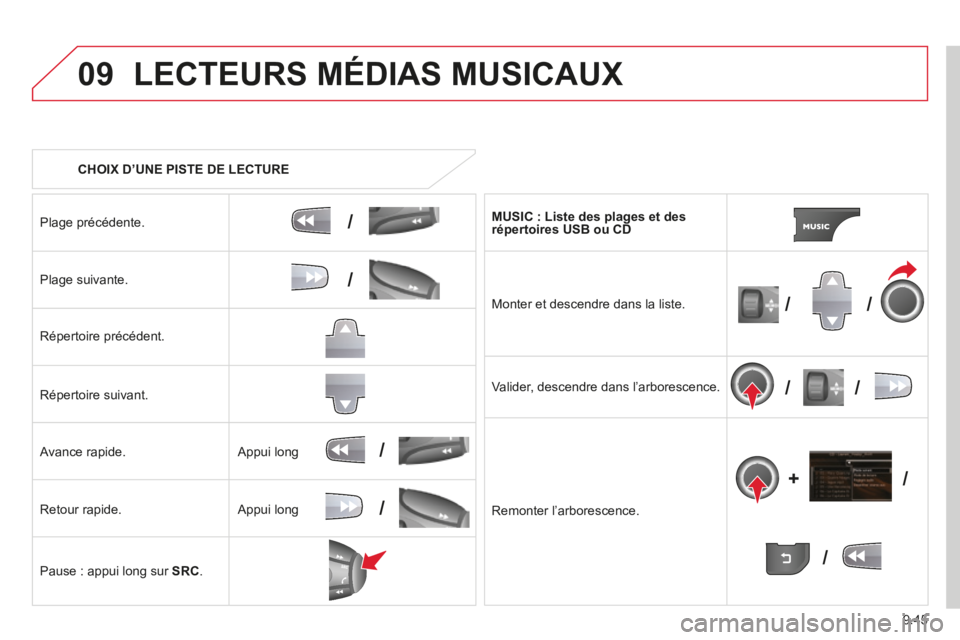
9.45
09
/
/
//
//
/
+/
/
/
LECTEURS MÉDIAS MUSICAUX
CHOIX D’UNE PISTE DE LECTURE
Plage précédente.
Plage suivante.
Répertoire précédent.
Répertoire suivant.
Avance rapide.
Retour rapide.
Pause : appui long sur SRC .
MUSIC : Liste des plages et des répertoires USB ou CD
Monter et descendre dans la liste.
Valider, descendre dans l’arborescence.
Remonter l’arborescence.
Appui long
Appui long
Page 216 of 269
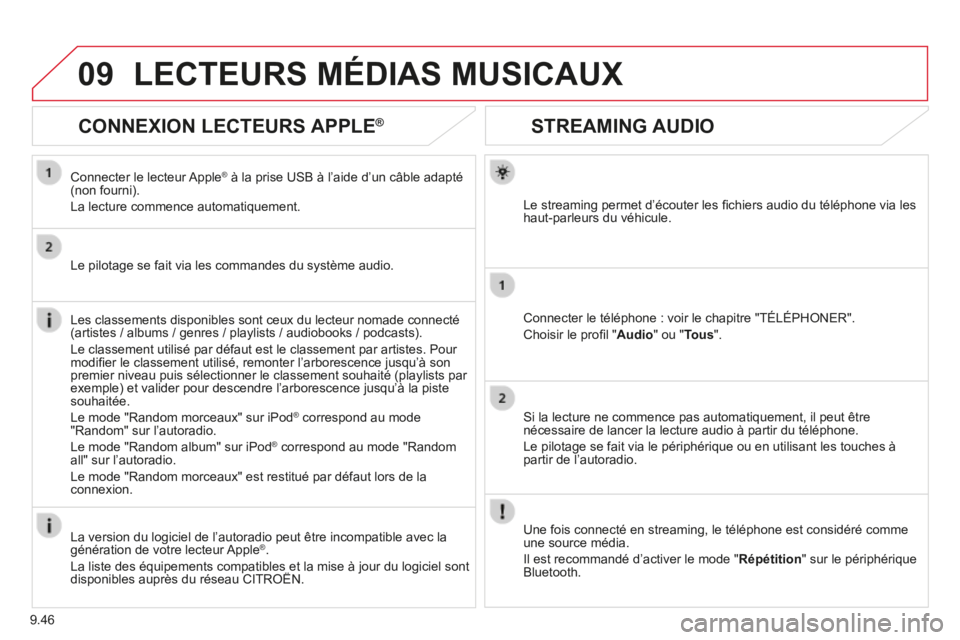
9.46
09
STREAMING AUDIO
Le streaming permet d’écouter les fi chiers audio du téléphone via les haut-parleurs du véhicule.
Connecter le téléphone : voir le chapitre "TÉLÉPHONER".
Choisir le profi l " Audio " ou " Tous " .
Si la lecture ne commence pas automatiquement, il peut être nécessaire de lancer la lecture audio à partir du téléphone.
Le pilotage se fait via le périphérique ou en utilisant les touches à partir de l’autoradio.
Une fois connecté en streaming, le téléphone est considéré\
comme une source média.
Il est recommandé d’activer le mode " Répétition " sur le périphérique Bluetooth.
LECTEURS MÉDIAS MUSICAUX
CONNEXION LECTEURS APPLE ® CONNEXION LECTEURS APPLE ® CONNEXION LECTEURS APPLE
Connecter le lecteur Apple ® à la prise USB à l’aide d’un câble adapté ® à la prise USB à l’aide d’un câble adapté ®
(non fourni).
La lecture commence automatiquement.
Le pilotage se fait via les commandes du système audio.
Les classements disponibles sont ceux du lecteur nomade connecté (artistes / albums / genres / playlists / audiobooks / podcasts).
Le classement utilisé par défaut est le classement par artistes. P\
our modifi er le classement utilisé, remonter l’arborescence jusqu’à son premier niveau puis sélectionner le classement souhaité (playlists par exemple) et valider pour descendre l’arborescence jusqu’à la piste souhaitée.
Le mode "Random morceaux" sur iPod ® correspond au mode ® correspond au mode ®
"Random" sur l’autoradio.
Le mode "Random album" sur iPod ® correspond au mode "Random ® correspond au mode "Random ®
all" sur l’autoradio.
Le mode "Random morceaux" est restitué par défaut lors de la connexion.
La version du logiciel de l’autoradio peut être incompatible avec \
la génération de votre lecteur Apple ® .
La liste des équipements compatibles et la mise à jour du logiciel sont disponibles auprès du réseau CITROËN. La liste des équipements compatibles et la mise à jour du logiciel sont disponibles auprès du réseau CITROËN. La liste des équipements compatibles et la mise à jour du logiciel sont
Page 217 of 269
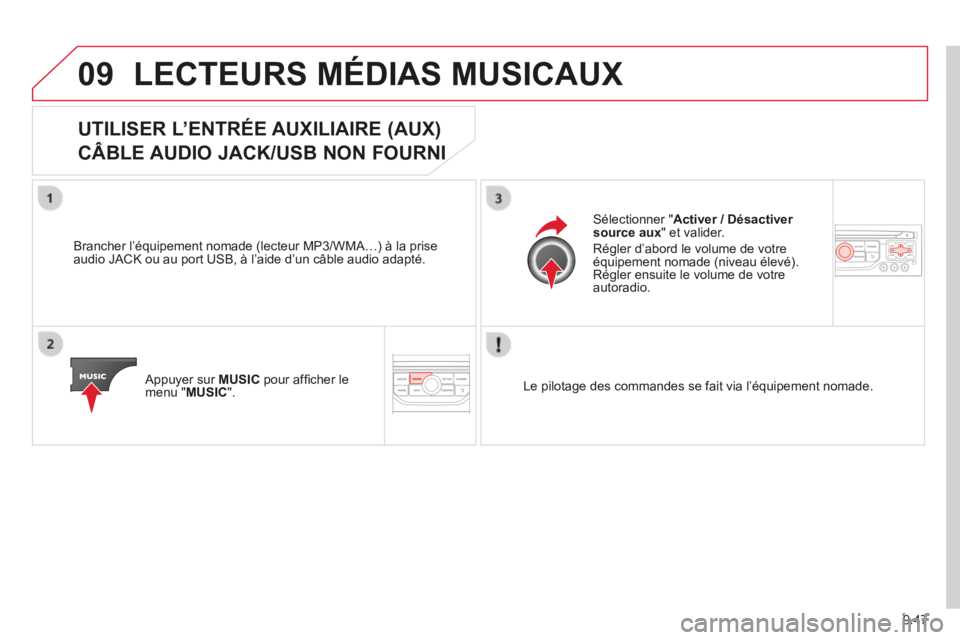
9.47
09 LECTEURS MÉDIAS MUSICAUX
UTILISER L’ENTRÉE AUXILIAIRE (AUX)
CÂBLE AUDIO JACK/USB NON FOURNI
Brancher l’équipement nomade (lecteur MP3/WMA…) à la prise audio JACK ou au port USB, à l’aide d’un câble audio adapté.
Appuyer sur MUSIC pour affi cher le menu " MUSIC " .
Sélectionner " Activer / Désactiver source aux " et valider.
Régler d’abord le volume de votre équipement nomade (niveau élevé). Régler ensuite le volume de votre autoradio.
Le pilotage des commandes se fait via l’équipement nomade.
Page 218 of 269
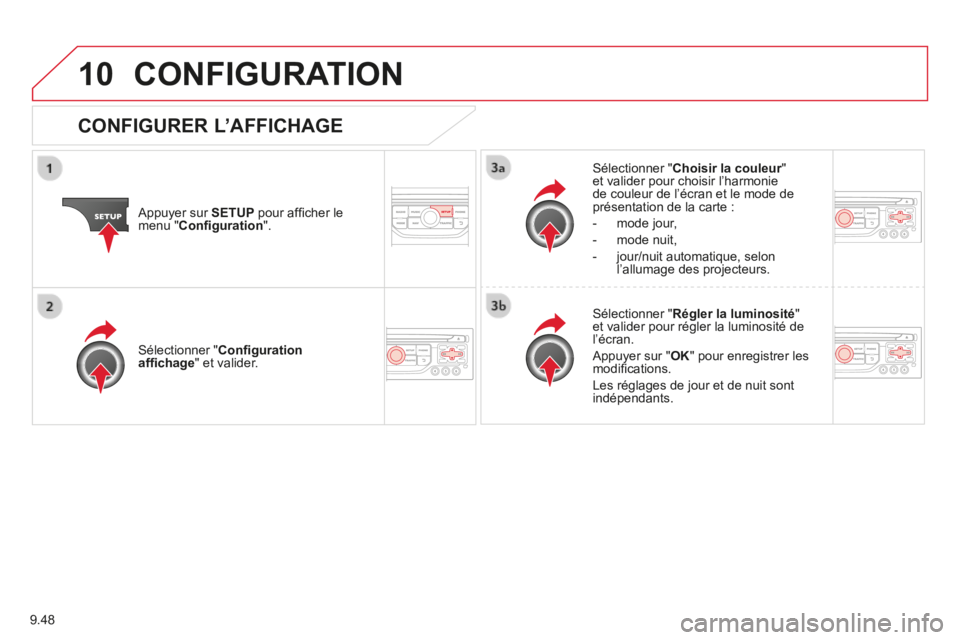
9.48
10 CONFIGURATION
Appuyer sur SETUP pour affi cher le menu " Confi guration " .
Sélectionner " Choisir la couleur " Choisir la couleur " Choisir la couleuret valider pour choisir l’harmonie de couleur de l’écran et le mode de présentation de la carte :
- mode jour,
- mode nuit,
- jour/nuit automatique, selon l’allumage des projecteurs.
Sélectionner " Régler la luminosité " et valider pour régler la luminosité de l’écran.
Appuyer sur " OK " pour enregistrer les modifi cations.
Les réglages de jour et de nuit sont indépendants.
Sélectionner " Confi guration affi chage " et valider.
CONFIGURER L’AFFICHAGE
Page 219 of 269
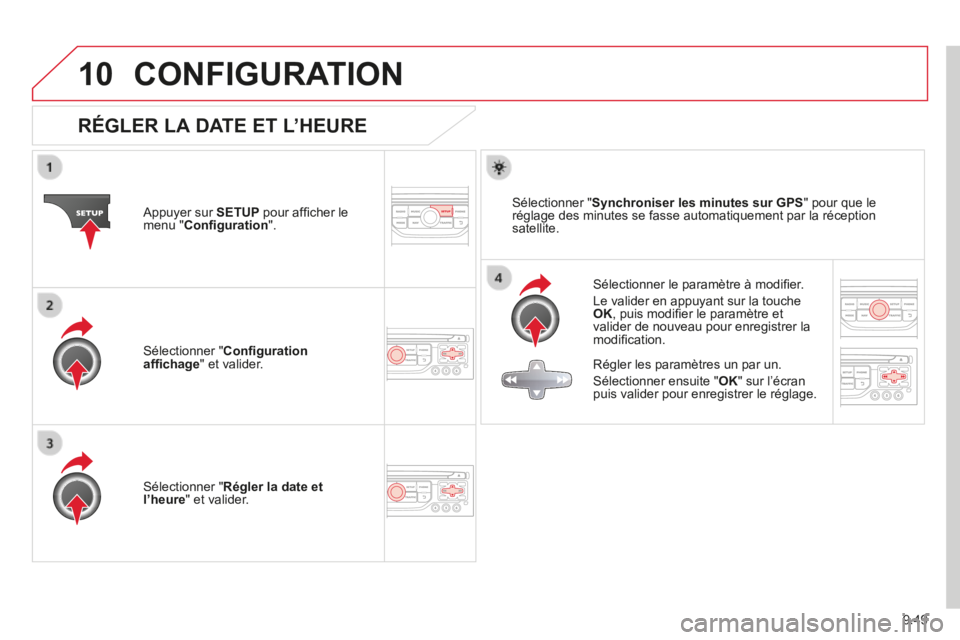
9.49
10 CONFIGURATION
RÉGLER LA DATE ET L’HEURE
Sélectionner le paramètre à modifi er.
Le valider en appuyant sur la touche OK , puis modifi er le paramètre et valider de nouveau pour enregistrer la modifi cation.
Appuyer sur SETUP pour affi cher le menu " Confi guration " .
Régler les paramètres un par un.
Sélectionner ensuite " OK " sur l’écran puis valider pour enregistrer le réglage.
Sélectionner " Synchroniser les minutes sur GPS " pour que le réglage des minutes se fasse automatiquement par la réception satellite.
Sélectionner " Confi guration affi chage " et valider.
Sélectionner " Régler la date et l’heure " et valider.
Page 220 of 269
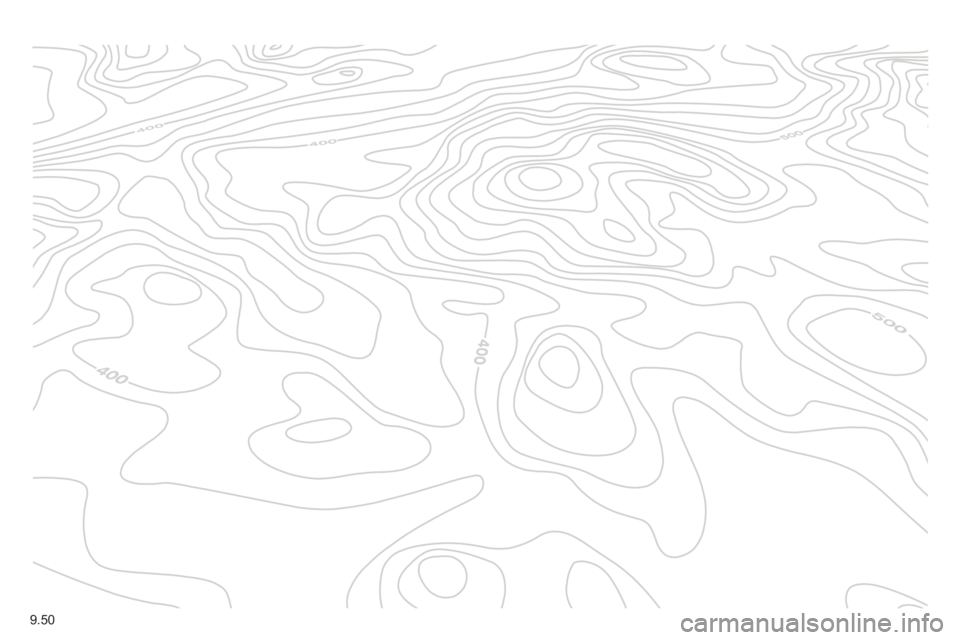
9.50